Лучшие программы для удаления программ
Для правильной работы операционной системы и отсутствия системных ошибок и сбоев необходимо должным образом производить удаление программного обеспечения. Следует понимать, что при установке любого приложения ОС делает соответствующие записи в системном реестре. Другими словами, происходит регистрация программного продукта на платформу операционной системы.
Таким образом, фактического удаления плагина с жесткого диска бывает недостаточно — необходимо удалить все данные о нем из памяти реестра. В этих целях эффективно применяются специальные приложения для удаления программного обеспечения (деинсталляторы). Данные инструменты являются действенным средством для оптимизации работы операционной системы и способствуют высвобождению значительных ресурсов для быстрого ее функционирования.
В отличие от интегрированной в систему программы для удаления софта, деинсталляторы обладают расширенным функционалом и богатым выбором всевозможных инструментов. Поиск остатков программ, которые были удалены, принудительная чистка реестра, обновление уже установленных приложений — это лишь самый незначительный перечень возможностей, которые будут доступны через интерфейс деинсталлятора.
Total Uninstall — Программа для деинсталляции приложений.
Soft Organizer
Soft Organizer является одной из самых эффективных утилит для деинсталляции приложений. Также имеет отдельную опцию сканирования и поиска остатков уже удаленного софта. Если программа запущена в фоновом режиме, процесс поиска незавершенных удалений запускается автоматически.
К основным достоинствам деинсталлятора Soft Organizer можно отнести:
- возможность функционирования в фоновом режиме;
- установка новых программ с отслеживанием;
- наличие журнала инсталляций, где отражены все изменения на диске и в реестре.

IObit Uninstaller
Скачать последнюю версию IObit Uninstaller можно на официальном сайте разработчиков или на SoftSalad.ru .
Вследствие длительной эксплуатации операционной системы без переустановки, сохраняется большое количество ненужных файлов и каталогов. IObit Uninstaller не только эффективно чистит записи системного реестра после удаления программного приложения, но и активирует опцию поиска «хвостов» уже деинсталлированных плагинов.
К основным достоинствам данного деинсталлятора можно отнести:
- просмотр всего списка инсталлированного софта;
- визуализация редко используемых утилит;
- поддержка удаления программ из учетной записи без администраторских прав;
- русскоязычный интерфейс и еще 33 языка.

Uninstall Tool
Скачать последнюю версию Uninstall Tool можно на официальном сайте разработчиков или в нашем каталоге софта .
Обладает понятным интуитивным интерфейсом, который придется по душе даже самому привередливому пользователю. Включена интегрированная функция отслеживания программ после установки в целях их последующей деинсталляции.
К основным достоинствам данного деинсталлятора можно отнести:
- возможность варьирования перечнем установленных приложений (системных, запущенных, фоновых и.т.д);
- наличие функции принудительного удаления;
- оперативная навигация «следов» удаляемых программ.
Основной недостаток – медленная работа утилиты.
Total Uninstall
Total Uninstall – эффективная утилита для полной очистки реестра от записей после удаления программы. Данный деинсталлятор содержит подробные сведения об установленных утилитах (проследить все изменения можно благодаря кнопке «Подробно»).
К основным достоинствам деинсталлятора Total Uninstall можно отнести:
- наличие интегрированной опции автоматического сканирования и удаления временных файлов;
- возможность переноса программ с одного компьютера на другой;
- функция отслеживания установки новых программ.

Revo Uninstaller
Скачать последнюю версию Revo Uninstaller можно на официальном сайте или по этой ссылке .
Бесплатный деинсталлятор, находящийся в свободном доступе. По заверениям разработчика, качественное удаление софта данной утилитой производится даже в критических ситуациях, когда программа не поддается деинсталляции через Панель управления Windows. Revo Uninstaller – мощный и оперативный инструмент для эффективной очистки записей системного реестра после удаления программы с жесткого диска.
К основным достоинствам данного деинсталлятора Revo Uninstaller можно отнести:
- наличие портативной версии, которую нет необходимости устанавливать дополнительно;
- расширенная информация о программах и компонентах системы (свойства, путь к записям реестра и.т.д);
- возможность удаления ненужной программы из контекстного меню.

GeekUninstaller
Данный деинсталлятор будет способствовать наведению порядка и своевременной очистке физической и системной памяти вашего компьютера. GeekUninstaller неприхотлив к использованию и может успешно выполнять свои функции портативно, находясь на флэшке или другом носителе информации.
К основным достоинствам программы GeekUninstaller можно отнести:
- удобный русскоязычный пользовательский интерфейс;
- может быть использован как средство для отображения списка установленного софта;
- возможность установки новых программ с отслеживанием изменений.

Wise Program Uninstaller
Данное программное приложение является простым в использовании и не требует особых навыков и квалификации пользователя. В своем составе имеет интегрированную опцию «Умное удаление», что подразумевает под собой подключение дополнительных резервов для деинсталляции программы, где штатные средства ОС беспомощны.
К основным достоинствам данного деинсталлятора можно отнести:
- наличие функции записи установленных приложений в файл txt для рассмотрения службой поддержки или корректной настройки ОС.
- двойной поиск информации о неизвестных программах
- наличие интегрированного элемента «История», в котором перечислены все удаленные программы.

Применяя для удаления установленного программного обеспечения специализированные деинсталляторы, можно гарантировать длительную и бесперебойную работу своей операционной системы.
- Инструкции
- Лучшие программы
- Полезные советы
Источник: www.softsalad.ru
Uninstall
Uninstall (деинсталлировать) – это процесс удаления программ и связанных с ними файлов с жесткого диска компьютера.
Функция Uninstall от обычного удаления отличается тем, что она безопасно и эффективно удаляет все связанные с приложением файлы. В то время как простое удаление удаляет только часть программы или лишь выбранный файл/папку.

Чтобы правильно удалять программы, игры и другое программное обеспечение нужно использовать именно функцию деинсталлировать.
Примечание: К сожалению, не все программы включают в себя функцию Uninstall.
Как правильно удалить программу?
Файл Uninstall обычно находится в корневой папке приложения под именем Uninstall.exe. На изображении ниже показано как могут выглядеть такие файлы.

Часто имя файла сокращается до uninst.exe или unins000.exe.
Также можно воспользоваться функцией Windows «Удаления программы», и в ней корректно удалить разные приложения, а также можно посмотреть список установленных программ.
Источник: linchakin.com
Программа для удаления неудаляемых программ — Uninstall Tool 3.5.5.5580

Для того, чтобы обеспечить компьютеру наилучшую производительность, пользователь должен регулярно посвящать некоторое время удалению неиспользуемых программ. Uninstall Tool – это эффективная альтернатива стандартному инструменту для удаления ПО, которая позволит значительно качественнее и быстрее выполнять деинсталляцию.
Так или иначе, мы можем периодически сталкиваться с софтом, который не поддается стандартной деинсталляции. Как правило, такие ситуации возникают, когда на компьютер попадает программное обеспечение от недобросовестных разработчиков, у которых на первом месте стоит далеко не качество продукции.
Унинстал Тулс представляет собой эффективный деинсталлятор, позволяющий полностью избавиться от программы и всех ее компонентов, даже если стандартное решение для удаления ПО оказалось бессильно.
Полное удаление
Uninstall Tool позволяет комплексно деинсталлировать софт с компьютера, не пропуская не единого файла, относящегося к выбранным объектам. Также Унинстал Тулс под силу удаление программных продуктов, с которыми по разным причинам не может справиться стандартный деинсталлятор.
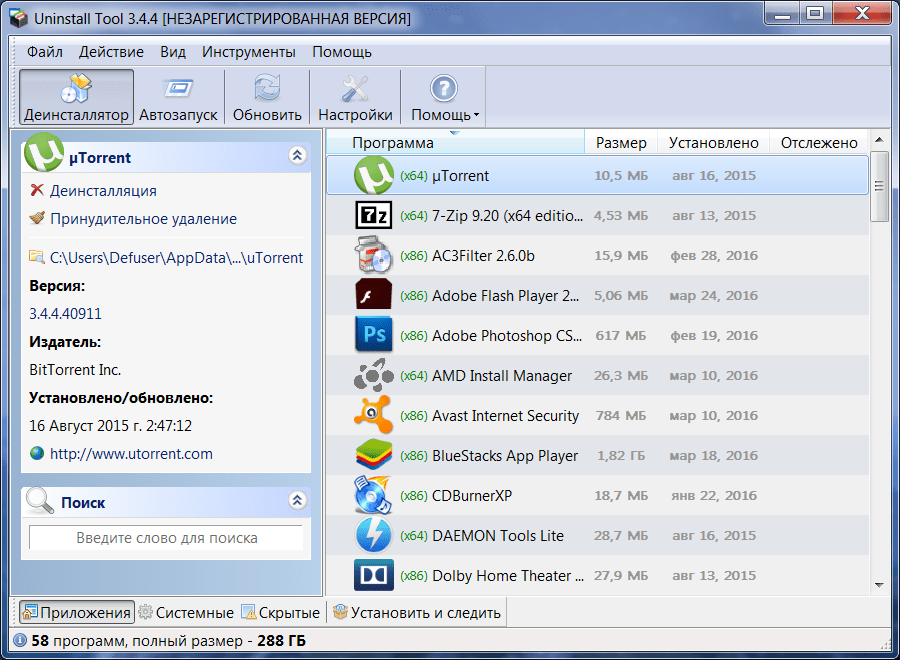
Мгновенная деинсталляция
Uninstall Tool позволяет выполнить деинсталляцию в 3 раза быстрее, чем стандартный инструмент в ОС Windows.
Управление автозапуском
Программа позволяет редактировать список ПО, которое будет автоматически запускаться при каждом включении компьютера. Удаление из автозапуска лишних приложений позволит значительно повысить скорость загрузки операционной системы.
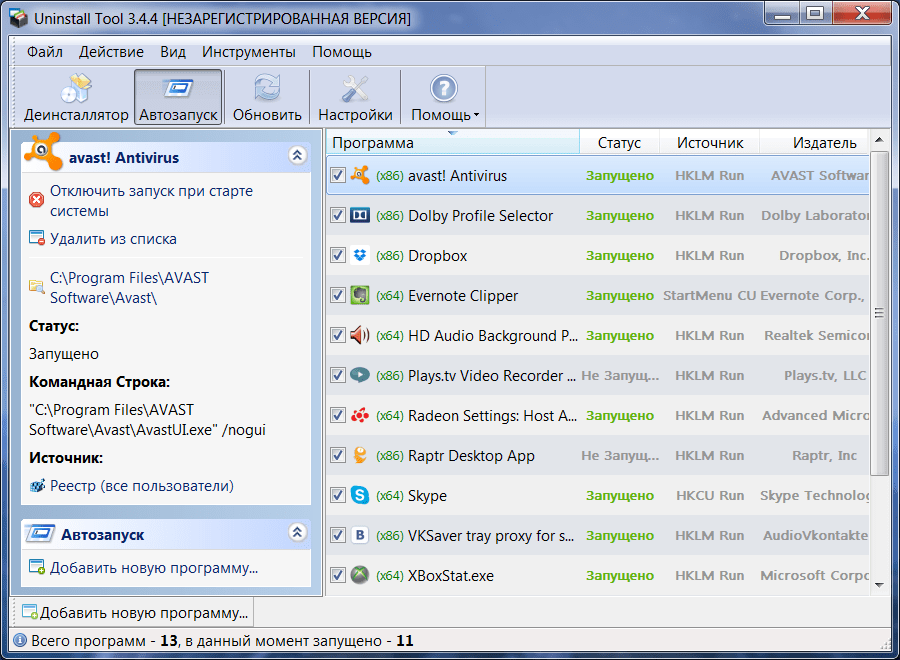
Получение подробной информации о софте
Щелкните один раз левой кнопкой мыши по программе из списка, чтобы в левой области Унинстал Тулс отобразить о ней подробную информацию: месторасположение папки, имя издателя, дата последнего обновления (установки).

Достоинства:
1. Простой и удобный интерфейс с поддержкой русского языка;
2. Возможность принудительной деинсталляции продуктов;
3. Высокая скорость деинсталляции по сравнению со стандартным удалением Windows.
Недостатки:
1. Распространяется платно, однако, у пользователя имеется 30-дневный пробный период, позволяющий оценить все ее возможности.
Uninstall Tool – отличный инструмент для удаления программ. В целом возможности Uninstall Tool очень схожи с утилитой Revo Uninstaller за одним небольшим исключением – во втором случае приложение распространяется бесплатно.
Источник: lumpics.ru
Как удалить программу с компьютера с помощью утилит
В данном статьей будет представлено много инструментов, раскрывающих вопрос «как удалить программу с компьютера». Таких утилит существует очень много, но здесь я собираюсь все собрать воедино и обобщить, рассказать о достоинствах и недостатках каждой программы. Какую впоследствии использовать решать только пользователю. Так как функционал многих деинсталляторов схож, в точности определить самую лучшую утилиту сложно, но пользователь может выбрать на свой вкус.
Зачем нужны программы-деинсталляторы? Подобные инструменты способны удалить ненужное ПО вместе с мусором, которые они оставляют в разных местах на системном диске и записи в реестре. «Установка и удаление программ» – возможность, встроенная в Windows, не позволяет этого сделать. По сути она удаляет лишь папку, находящуюся на диске С.
Как удалить программу с помощью Uninstall Tool
Как полностью удалить программу с компьютера? Конечно же, с помощью Uninstall Tool. Данным инструментом я пользуюсь наиболее часто, но это не значит, что он самый лучший.
Последние версии имеют приятный и удобный интерфейс, который будет понятен даже новичку. Программы расположены списком, а в столбцах указана информация о размере, дате установки. Для удаления любой программы достаточно дважды кликнуть на пункт.
Есть функция автозапуска, где можно отключить ПО, которое запускается при старте Windows.
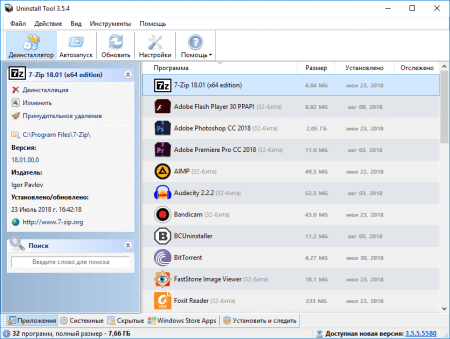
Ниже есть вкладки, где можно переключаться между установленными программами, системными, скрытыми, Windows Store Apps и недавно установленными. Да, можно удалить даже приложения Windows.
CCleaner – очистка и оптимизация системы
Есть две версии – бесплатная и платная. Первой вполне хватит для обычного пользователя. Утилиту CCleaner знают многие. Он способен очищать систему от мусора, удалять старые и повреждённые записи в реестре, а также удалять программы, в том числе Windows Apps. Есть функции автозагрузки, восстановления системы, стирания дисков.
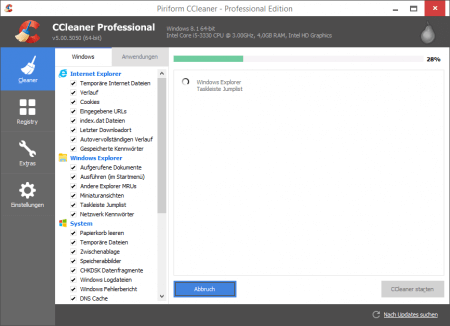
Как удалить программу с помощью Revo Uninstaller
Очередная программа для удаления программ. Хороший инструмент, который себя зарекомендовал. Есть русский язык, поддерживается любой версией семейства Windows, даже XP.
В главном окне можно увидеть иконки программ, которые можно удалить. Также в Revo Uninstaller есть функция отслеживания программ. Например, вы не в курсе, какое ПО запущено в фоновом режиме, с помощью «Режима охотника» на экране отобразится что-то типа прицела, который можно направить на любое явление, вызываемое неизвестной программой. Если появилось сообщение об ошибке или уведомление, направьте прицел на окошко и появится меню с возможностью остановить работу неизвестного.
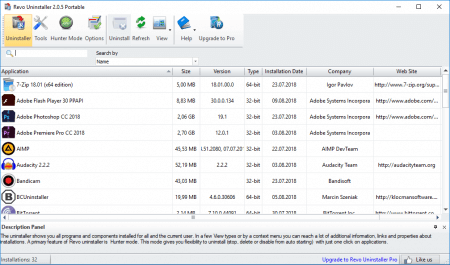
Еще есть платная реакция, в которой есть возможность массового удаления программ, но тут и бесплатной вполне хватит.
IObit Uninstaller
Как удалить программу в виндовс 10? С помощью IObit Uninstaller, конечно. Но утилита работает на любой версии Windows. После удаления ненужного ПО, запускается сканер, находящий остатки, а потом очищает систему от них. Интерфейс выполнен в темных тонах, а программы расположены в виде списка, который можно сортировать по размеру, имени или дате установки.
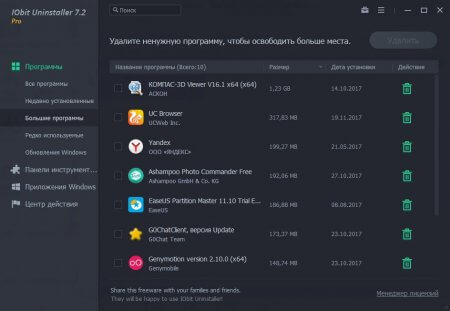
Программа русская, а еще имеет функцию удаления данных без возможности восстановления. Этакая функция для параноиков. Перед удалением есть возможность создания точки восстановления, что является полезным. Точка восстановления поможет вернуть систему по дате к тому состоянию, когда она работала.
Как удалить программу с помощью Ashampoo Uninstaller
Вот подъехала еще одна утилита. Продукты от компании в основном всегда платные, поэтому решать вам, стоит ли тратиться на утилиту, если есть бесплатные аналоги. Кстати, именно эту программу можно скачать бесплатно, об этом ниже.
Подобно другим аналогам Ashampoo Uninstaller удаляет ПО вместе с мусором, причем имеет дополнительные инструменты, в которые входят:
- Оптимизация диска путем очистки мусора;
- Оптимизация реестра;
- Очистка данных браузера и кэша;
- Функция дефрагментации HDD;
- И другие.
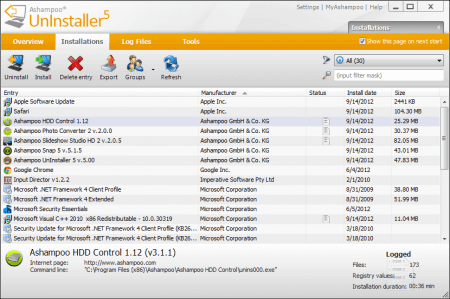
Очередная возможность – слежение за устанавливаемым ПО. Можно провести установку через Ashampoo Uninstaller, после чего утилита будет отслеживать все действия программ. Это помогает лучше очищать систему от остатков.
Кстати, программа уже как несколько лет является бесплатной. А загрузить ее можно по этой ссылке. Чтобы получить ее бесплатно, нужно прописать E-Mail для получения ключа активации.
Удаление программ при помощи Advanced SystemCare Free
Этот инструмент имеет в себе комплекс возможностей, направленных на оптимизацию системы, но функция удаления программ с чисткой следов здесь тоже есть. Помимо этого, есть следующие опции:
- Очистка реестра и дефрагментация HDD;
- Чистка мусора в любых системных каталогах;
- Общая оптимизация на быстродействие Windows;
- Удаление вирусов;
- Блокировка рекламы;
- Диагностика дисков;
- Ускорение интернета;
- Очистка мусорных файлов браузеров;
- И многое другое.
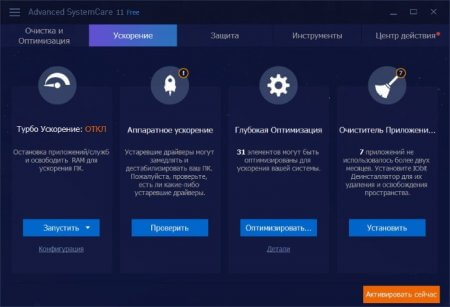
Конечно, с данной программой у некоторых пользователей возникали проблемы, но есть и положительные отзывы. Если интересно, вы можете попробовать.
Как удалить программу с Total Uninstall
Сказать по этой программке, в принципе, нечего, так как интерфейс и возможности похожи на Uninstall Toot или Revo Uninstall. Но есть одна возможность, которая отличает ее от указанных – это перенос установленных программ на другой ПК. Утилита анализирует систему, затем создается резервная копия, куда входят не только файлы и папки, но и записи реестра. Для восстановления этой копии нужно установить Total Uninstall.
По отзывам пользователей программка тормозит, но так только первое минуты. Кстати говоря, лицензия программы платная и стоит почти 30 долларов.
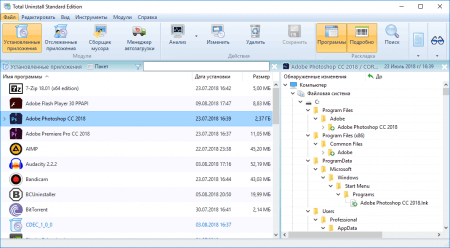
Удалить программы с помощью Geek Uninstaller
Эту утилиту я тоже обозревал в одной из своих статей. Вполне годная вещь с минималистичным интерфейсом. В главном окне ничего лишнего, только список ПО. (читать обзор программы).
Здесь все по стандарту – удаление программы, очистка мусора плюс слежка за новыми установками.
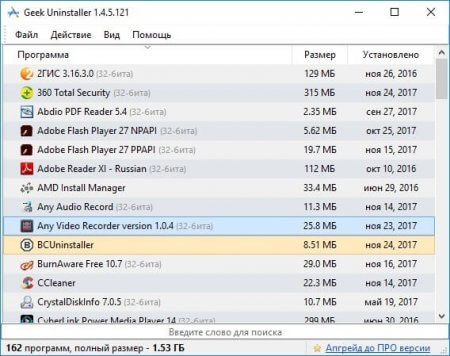
Wise Program Uninstaller
Интерфейс выполнен в понятном для любого пользователя стиле, есть даже рейтинг установленных программ. Вид можно сделать в виде списка или в виде списка (читать обзор программы).
Также есть функция, позволяющая восстановить то, что удаляли.
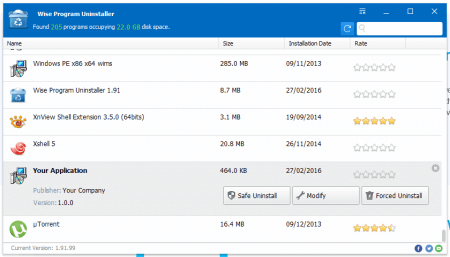
Absolute Uninstaller
Если вы задались вопросом, как удалить программу в Windows Absolute Uninstaller тоже подойдет для этой цели. Здесь можно удалять группами, можно создавать резервные копии и восстанавливать на новой системе. Это бесплатный вариант с функциями, которые есть в платных версиях.
В интерфейсе удобный список с информацией об издателе, дате установки и размере. То ПО, которое пользователь только что установил будет с отметкой «Новая!».
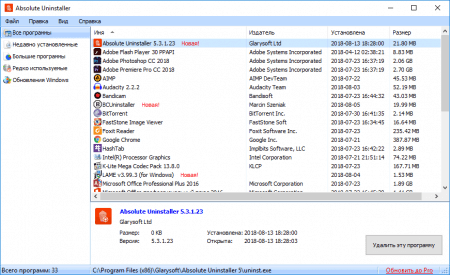
Should I Remove It?
Данная утилита позволяет искать на вашем компьютере те программы, которые пользователи чаще всего удаляют. Информация берется из базы данных. Статус удаления показывается в столбце Removal. Если цвет красный, значит такую программу удаляют чаще всего, а значит с ней что-то не так.
Таким образом можно найти что-то подозрительное на своем ПК. Также есть рейтинг в виде звездочек.
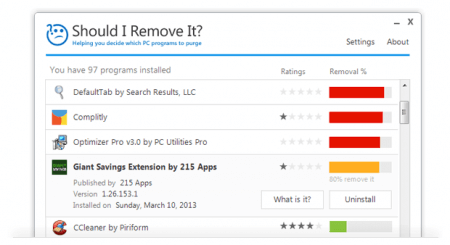
Display Driver Uninstaller
А этот инструмент позволяет удалять драйверы NVIDIA. Пригодится в случаях, когда после удаления вышеуказанными утилитами не удается по новой установить новый драйвер для видеокарты. Программка также очищает все следы драйвера, а после перезагрузки системы можно попробовать установить драйвер заново.
Особенность в том, что необходимо её использовать в безопасном режиме, затем создается точка восстановления и удаление.
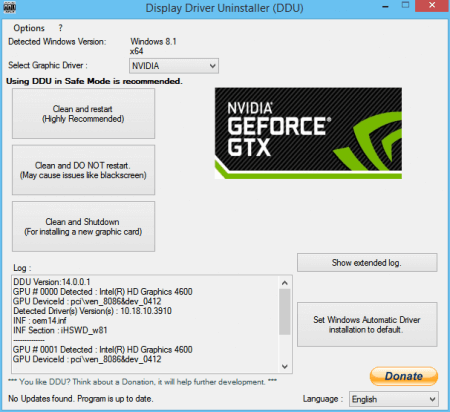
Бесспорно, существует очень много других программ для удаления других программ. Деинсталляторы, в отличие от штатной возможности в Windows полностью избавляют компьютер от ненужных файлов и записей, поэтому не стоит упускать такую возможность.
Если вовремя не очищать систему, то последствия очевидны – со временем Windows будет тормозить, могут возникать ошибки, а это в свою очередь сильно влияет на продуктивность пользователя в какой-либо деятельности.
Источник: computerinfo.ru
Топ-13 программ для удаления программ с компьютера для ОС Windows 10
В процессе взаимодействия с компьютером пользователь устанавливает много приложений. Некоторые из них по прошествии времени теряют свою актуальность, и от них приходится избавляться. Для этих целей нужна специальная программа для удаления программ с компьютера для операционной системы Windows 10, и здесь важно не ошибиться с выбором. Деинсталляторов существует огромное количество, а у каждого из них есть свои отличительные особенности.
IObit Uninstaller
Отличная комбинация функциональности и простоты. Эта популярная программа, обладающая русскоязычной локализацией, распространяется в платной и бесплатной версии. Чтобы просто избавиться от лишних приложений, будет достаточно базового варианта.
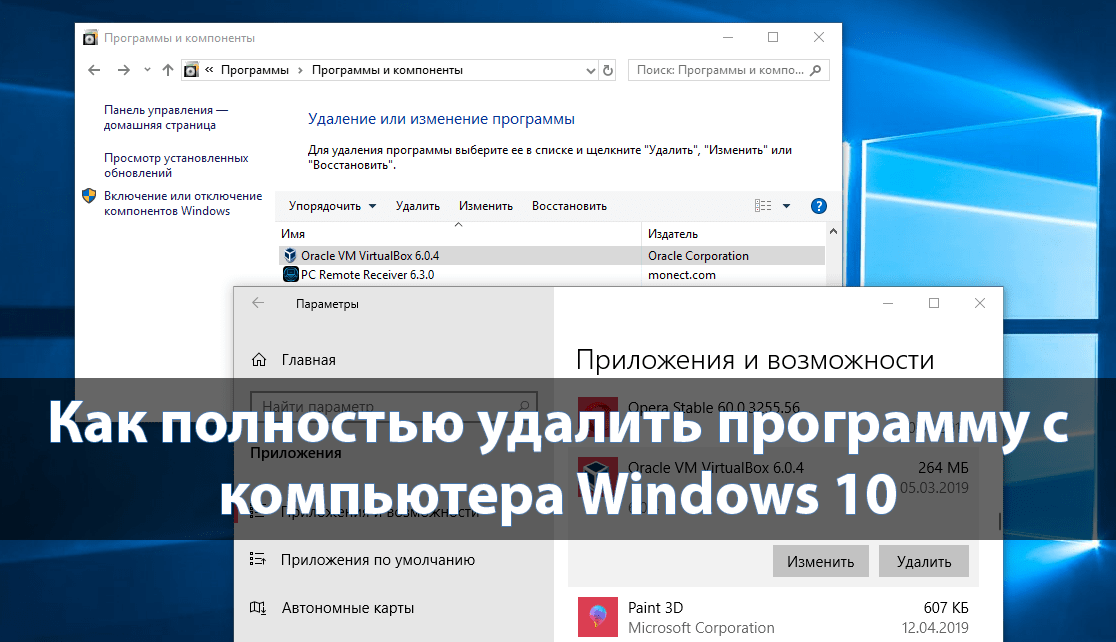 Для удаления понадобится запустить IObit Uninstaller, открыть вкладку «Все программы», найти интересующее приложение и нажать на кнопку в виде мусорного ведра. Лишний софт сразу же исчезнет с компьютера и перестанет давать о себе знать. На заметку. После деинсталляции приложений в реестре могут оставаться упоминания удаленных программ. Поэтому рекомендуется провести дополнительную очистку.
Для удаления понадобится запустить IObit Uninstaller, открыть вкладку «Все программы», найти интересующее приложение и нажать на кнопку в виде мусорного ведра. Лишний софт сразу же исчезнет с компьютера и перестанет давать о себе знать. На заметку. После деинсталляции приложений в реестре могут оставаться упоминания удаленных программ. Поэтому рекомендуется провести дополнительную очистку. 
Geek Uninstaller
- удаление лишних приложений;
- чистка реестра;
- поиск сведений об установленных программах.
Оформив подписку за 25 $, пользователь получает возможность управления процессами, а также пакетной деинсталляции, что бывает очень удобно при сильной загруженности компьютера.
Описывая Geek Uninstaller, важно отметить минималистичный дизайн утилиты. Она не занимает много места, однако внешний вид приложения может кому-то показаться устаревшим. Но это никак не влияет на процесс деинсталляции.

Revo Uninstaller
Одновременно и простая, и удобная программа с русскоязычным интерфейсом. Внешний вид Revo Uninstaller представлен главным экраном со списком всех установленных приложений, которые можно отсортировать по размеру. Для удаления достаточно выбрать софт и нажать на кнопку «Деинсталляция», после чего подтвердить выполнение операции.
Revo Uninstaller – отличный инструмент для тех, кто хочет избавиться от стандартных приложений Windows 10, включая голосовую помощницу Картана. Правда, для доступа к расширенным функциям придется оформить платную подписку. Но даже те, кто этого не сделают, могут рассчитывать как на выборочное удаление программ, так и на комплексную очистку от мусора.

Soft Organizer
Удобное приложение для систематизации и контроля над установленным софтом. Soft Organizer отличается интуитивно понятным интерфейсом с тремя основными вкладками:
- установить и отследить;
- следы уже удаленных программ;
- обновлений ваших программ.
Как вы уже могли догадаться, Soft Organizer выступает не только в качестве средства удаления, но и в качестве помощника по установке нужных программ. При этом нужно учесть, что подавляющее большинство функций доступно только в платной версии. По сути, пользователь базового варианта может рассчитывать лишь на ручную деинсталляцию приложений.
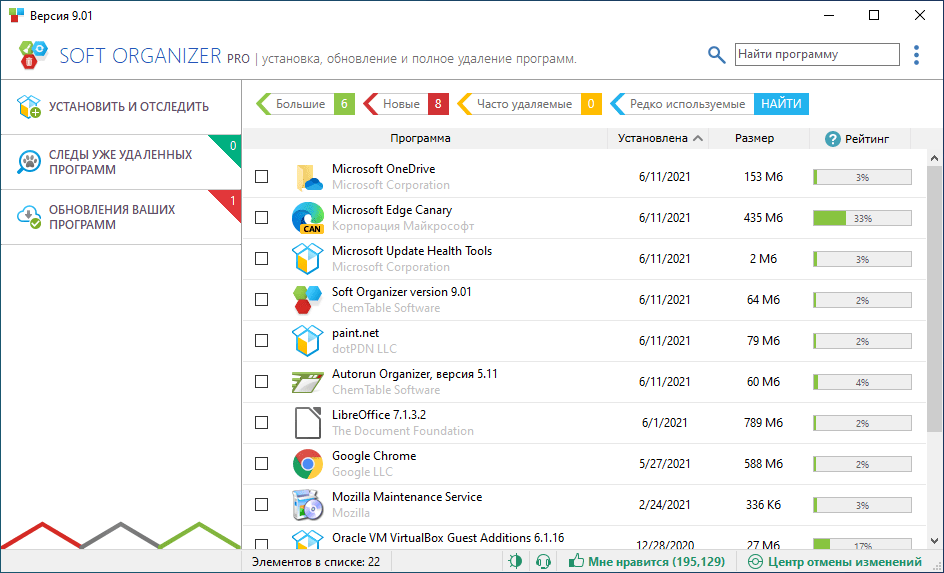
Wise Program Uninstaller
После запуска этого приложения вы сразу же сможете увидеть, сколько программ установлено на компьютере, и какое количество свободного пространства они занимают. Данная фишка станет удобным показателем для людей, запутавшихся в установленном софте.
Для деинсталляции требуется выполнить действия, характерные и для других похожих утилит. Просто выделяем лишний софт и нажимаем на кнопку «Удалить». В то же время Wise Program Uninstaller предусматривает функцию умного удаления, позволяющую избавиться не только от файлов приложений, но и от лишних записей в реестре.

LockHunter
Пожалуй, лучший инструмент для принудительной деинсталляции приложений. LockHunter позволяет устранить ошибку «Этот элемент открыт в другой программе» и массу других проблем, связанных с удалением лишнего софта. LockHunter распространяется бесплатно, а потому пользуется очень большой популярностью среди владельцев персональных компьютеров. И, хотя приложение не переведено на русский язык, в его интерфейсе разберется даже новичок, благодаря нативным элементам управления.

Ashampoo Uninstaller
Комплексное решение для оптимизации работы компьютера. Этот многофункциональный компонент может просканировать систему на предмет наличия мусора, а также подскажет, какие программы вы используете реже всего. Ashampoo Uninstaller полностью стирает следы приложений, благодаря чему вероятность возникновения проблем после деинсталляции сводится к нулю.
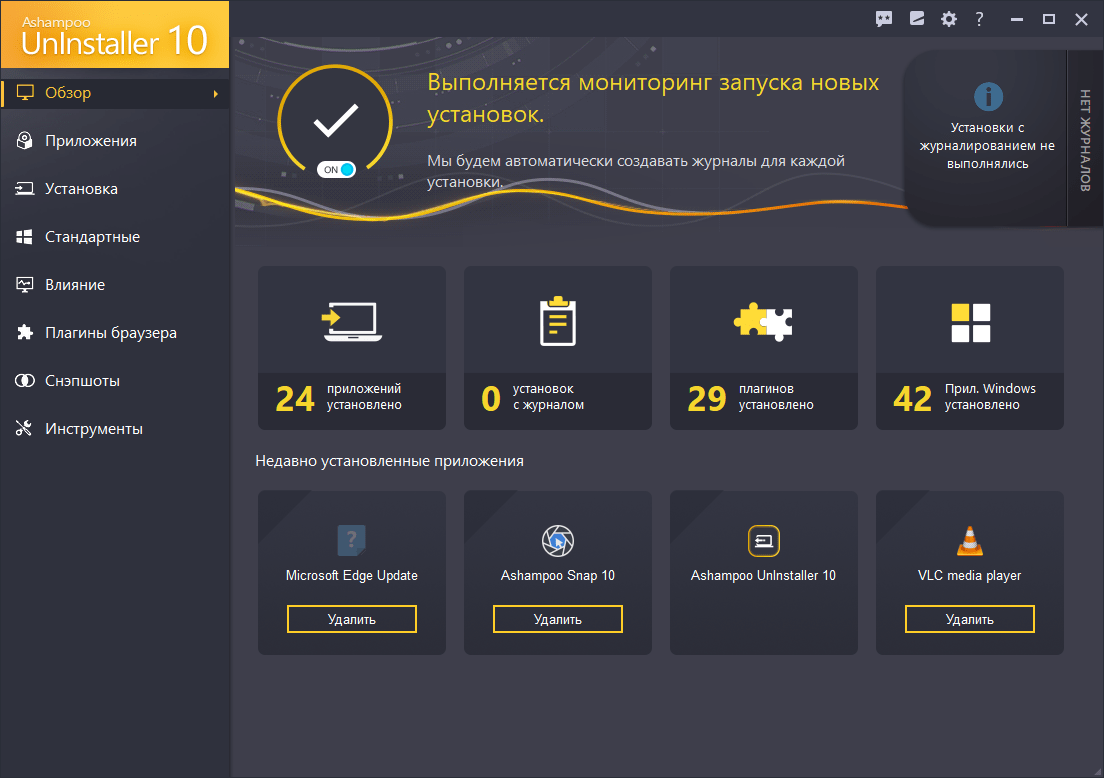
Uninstall Tool
Утилита с говорящим названием, направленная исключительно на удаление лишних программ. Распространяется бесплатно, но при этом обладает удобным интерфейсом, переведенным на русский язык. Среди доступных инструментов есть не только деинсталлятор, но и вкладка с удалением программ из режима автозапуска. Так что в конечном итоге Uninstall Tool выглядит не такой уж ограниченной утилитой.
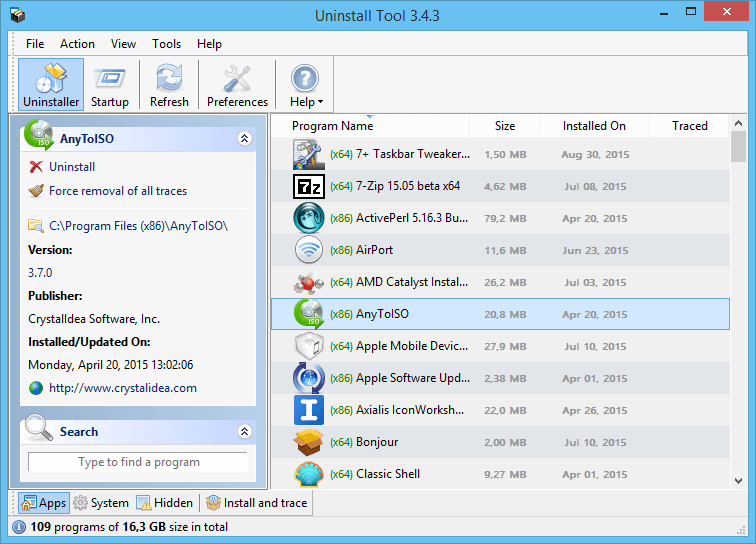
Total Uninstall Professional
Это приложение разработано для людей, которые готовы заняться глубокой очисткой компьютера. Распространяется на платной основе, однако данная особенность с лихвой компенсируется широкими возможностями, включая:
- анализ установленного софта;
- удаление «без следов»;
- экспорт изменений реестра;
- легкий поиск приложений;
- подробные сведения обо всех программах;
- автономные уведомления.
Поэтому, если вы готовы сдуть пыль с программного обеспечения своего компьютера, то обязательно воспользуйтесь Total Uninstall Professional.
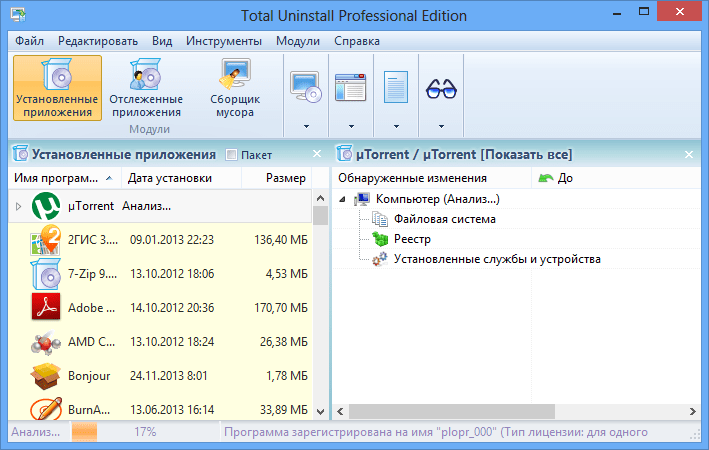
Your Uninstaller Pro
Еще один инструмент с приставкой «Pro», доступный исключительно в платной версии. Здесь пользователю предлагается широкий инструментарий элементов, включая очистку следов и автозапуска, а также полное удаление программ. Интерфейс располагает множеством красочных иконок, которые не дадут вам запутаться.
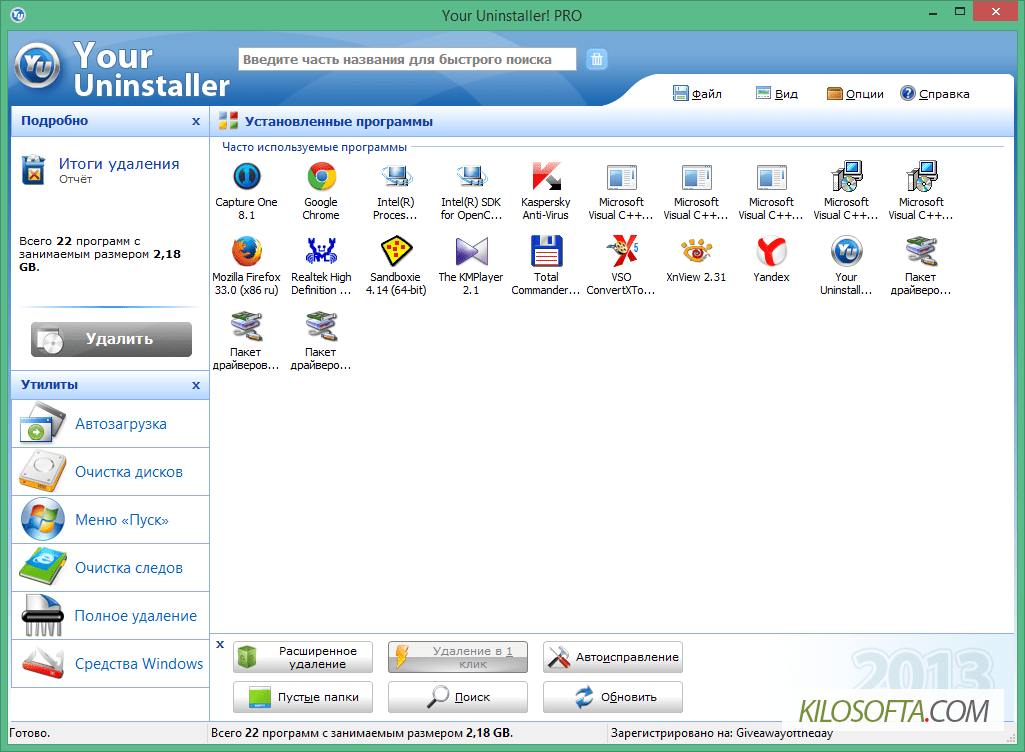
HiBit Uninstaller
Функционал этого приложения невозможно описать лишь парой слов, в связи с чем предлагается сразу изучить все особенности:
- удаление программ;
- деинсталляция прочих объектов;
- чистка реестра;
- избавление от пустых папок;
- отображение запущенных процессов;
- управление службами;
- контекстное меню «Проводника».
Словом, HiBit Uninstaller способен заменить весь интерфейс Windows 10 в том, что касается управления софтом. Распространяется бесплатно, как в полноценной, так и в портативной версии, не требующей установки.

Geek Uninstaller
Программа не только для гигов, но и для людей, которые разговаривают «на Вы» со своим компьютером. Минималистичный интерфейс позволяет сходу понять, что к чему, а наличие бесплатной версии с полным набором базовых функций делает из Geek Uninstaller одно из лучших приложений в нише деинсталляторов.
Windows 10 App Remover
Мощный софт для удаления предустановленных программ. Отличный вариант для тех, кто желает освободить пару гигабайт места на внутреннем накопителе. Утилита распространяется бесплатно и предлагает крайне минималистичный интерфейс, где от пользователя просто требуется выбрать приложение для деинсталляции.
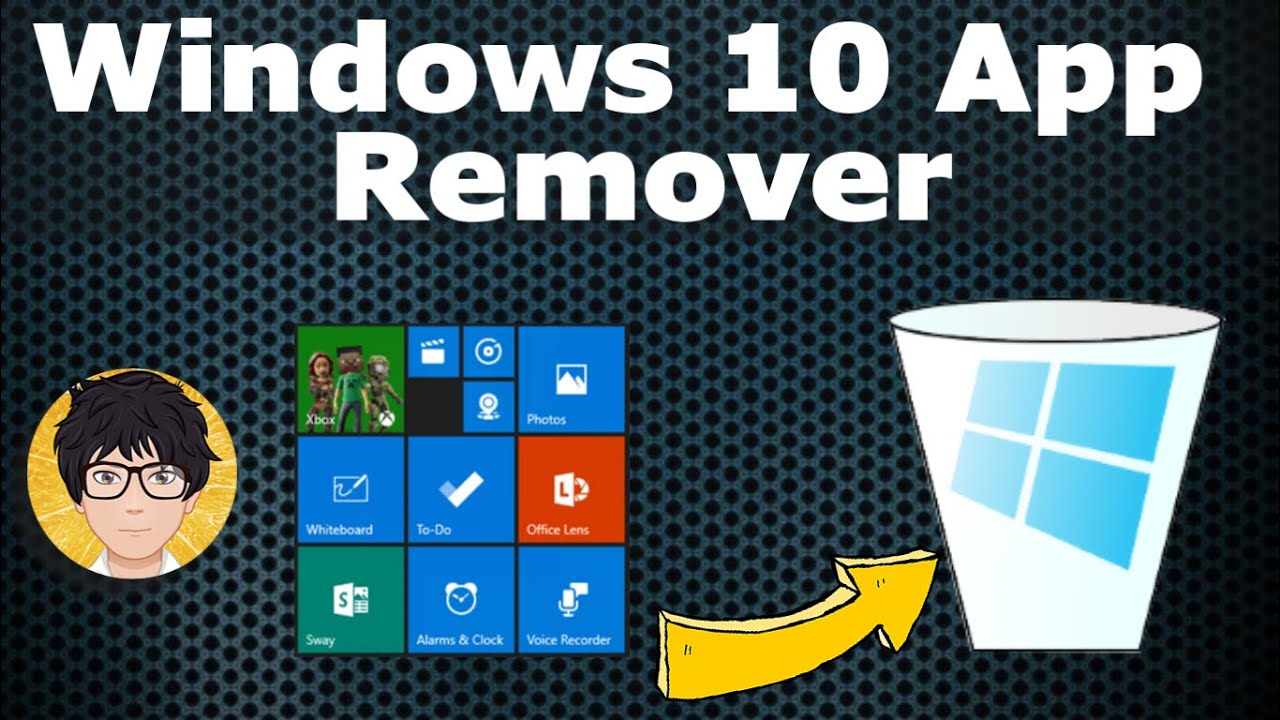
Важно. Windows 10 App Remover не предназначен для удаления стороннего софта.
Источник: it-tehnik.ru